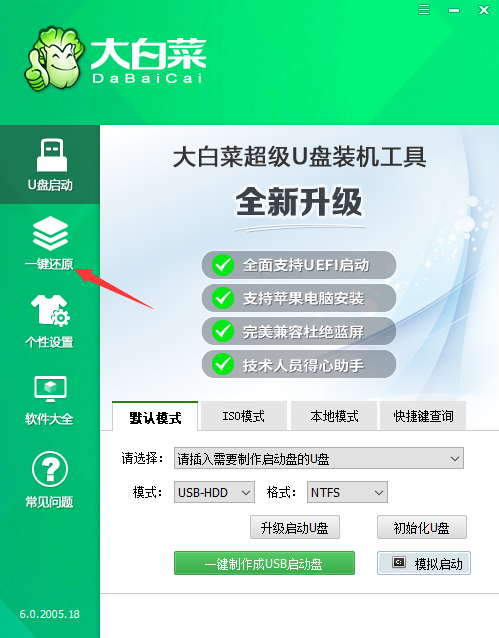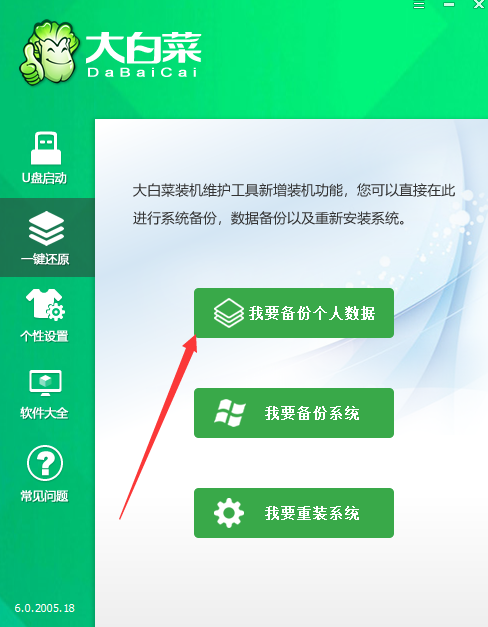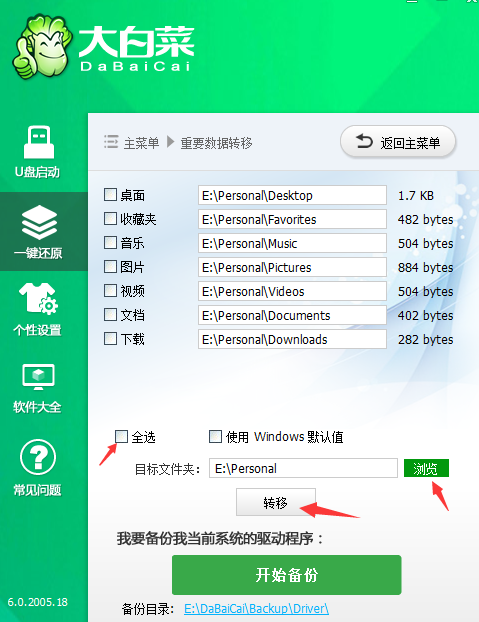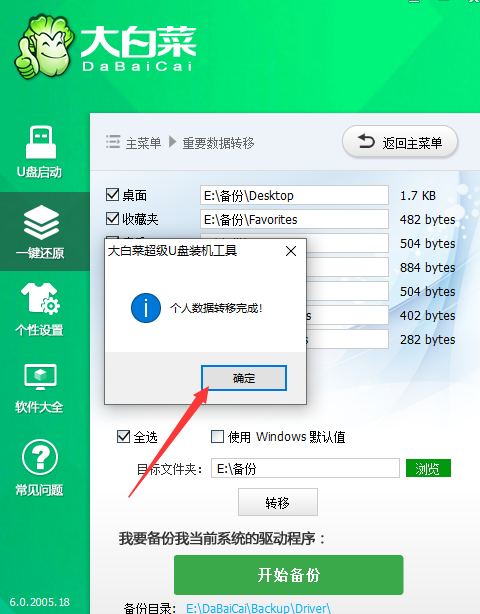如何使用大白菜超级u盘装机工具进行数据备份? |
您所在的位置:网站首页 › 系统怎样备份数据 › 如何使用大白菜超级u盘装机工具进行数据备份? |
如何使用大白菜超级u盘装机工具进行数据备份?
|
重装系统,是很多人在遇到严重电脑问题的时候所选择的一个修复方法。但是你要知道,在重装系统的过程中,系统盘会被格式化,也就是说原有的数据会被“清空‘。那么对于系统盘的数据备份是非常有必要的,今天小编要分享的就是如何使用大白菜超级u盘装机工具进行数据备份。
1、在官网下载大白菜超级u盘装机工具,解压并安装。 2、打开【大白菜超级u盘装机工具】,主界面有u盘启动、一键还原、个性设置、软件大全以及常见问题五个板块。
选择【一键还原】,可以看到以下三个选项,分别是我要备份个人数据、我要备份系统以及我要重装系统。
4、点击【我要备份个人数据】,可以勾选你要备份的文件,直接勾选左下角的【全选】。 通过“目标文件夹”后的【浏览】可以自定义保存路径,选择除C盘以外的其他任一分区即可。
如果大家觉得选择的保存路径比较难找到,那么干脆在其他盘新建一个“备份”文件夹就好了。 5、点击【转移】,转移成功后即可在之前选择的目标文件夹中找到备份的数据。 注意,自己选择的“保存路径“要记录下来,重装完成后可以通过该路径找到备份的数据。否则,在完成重装之后也不知道去哪里寻找之前备份的文件。
好了,以上就是关于如何使用大白菜超级u盘装机工具进行数据备份的相关内容了。在重装系统前将相关数据进行备份,这样就不用担心重装完成后数据会消失了。 |
【本文地址】